チュートリアル
プロジェクト作成
新規にプロジェクトを作成する方法を説明します。
プロジェクト名やプロジェクトの保管場所、DynamicTracerとターゲット機器を接続する際の接続方式などを
アプリ上で設定します。その後、対象のソースファイルをPBプロジェクトに登録します。
プロジェクト名やプロジェクトの保管場所、DynamicTracerとターゲット機器を接続する際の接続方式などを
アプリ上で設定します。その後、対象のソースファイルをPBプロジェクトに登録します。
1. アプリの起動
Windowsのスタートメニューから[DT-ProjectBuilder.exe]を起動し、以下のような起動ダイアログを表示させます。
そして起動ダイアログの[新規作成]を選択します。
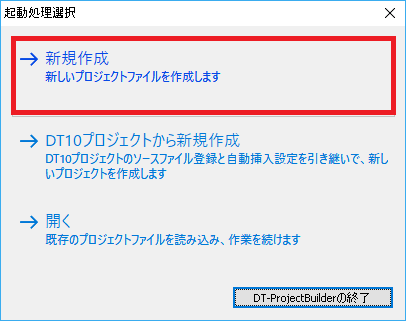
2. 「プロジェクト新規作成」ダイアログの設定
このダイアログで、PBプロジェクトに関する設定を行います。
下記の赤枠の6項目が設定出来たら、[OK]をクリックします。
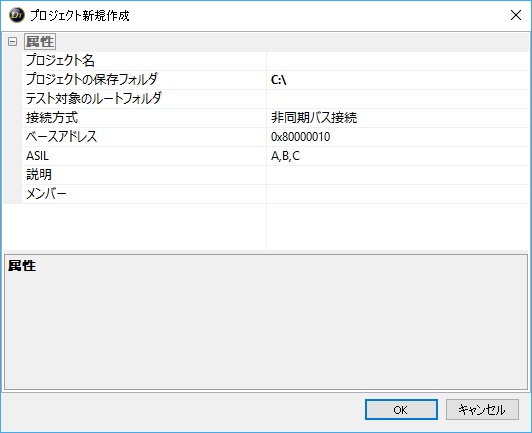
| プロジェクト名 | プロジェクトファイル名です。 |
|---|---|
| プロジェクトの保存フォルダ | プロジェクトファイルの保存場所です。 |
| テスト対象のルートフォルダ | 使用するソースファイルの場所です。 登録するソースよりも上位のフォルダを選択してください。 |
| 接続方式 | ターゲット機器とDynamic Tracerとの接続方式です。 ※トレーサー接続とドライバは一致させてください。 |
| ベースアドレス | 非同期バス接続以外の場合、デフォルトのままで使用できます。 「非同期バス接続」の場合、非同期バスのアドレス空間の先頭アドレスに 0x10を足したものを指定します。 |
| ASIL | テスト対象のASILを指定します。[A,B,C]または[D]から選択します。 |
3. ソースファイルの登録
「ソースファイルの登録」ダイアログが表示されたら、
ダイアログの右上のウインドウで登録するソースファイルを選択し、[追加]ボタンをクリックします。
(※ソースファイルの登録は、フォルダ単位でも可能です。)
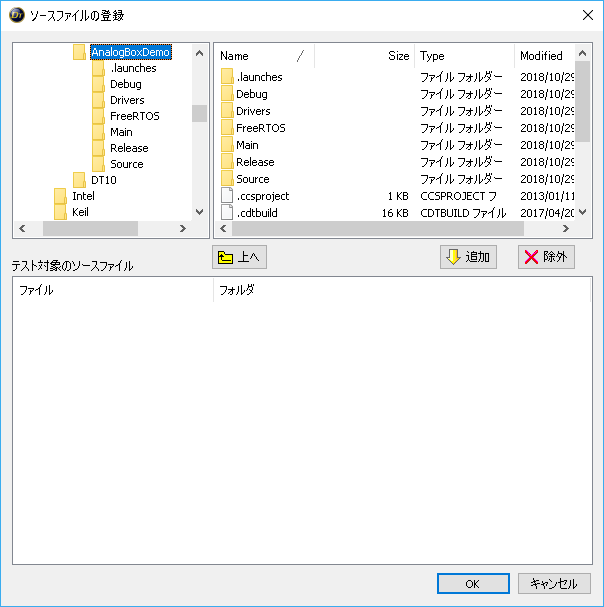
[追加]ボタンをクリックすると、選択されたソースが「テスト対象のソースファイル」に追加されます。
また、「テスト対象のソースファイル」でソースを選択し、[除外]ボタンをクリックするとソースファイルを除外できます。
ソースファイルの登録が完了したら「OK」をクリックします。
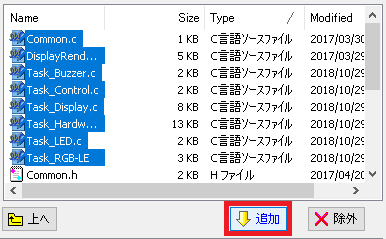
プロジェクトにソースファイルが登録されます。
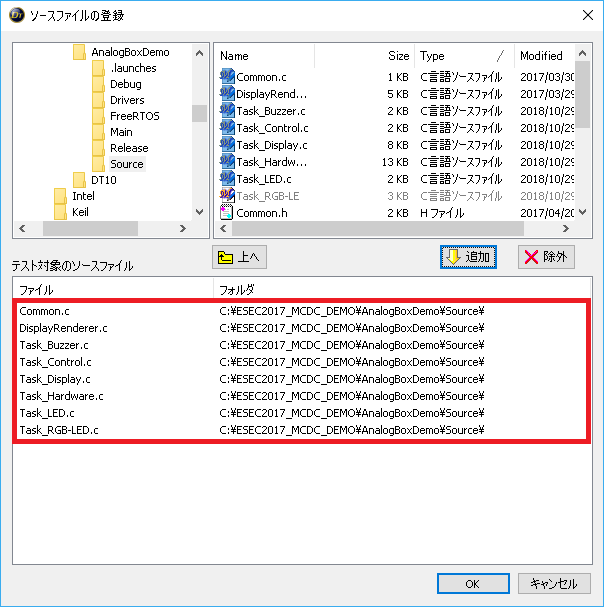
プロジェクトにソースファイルが登録され、フォルダビューに表示されます。
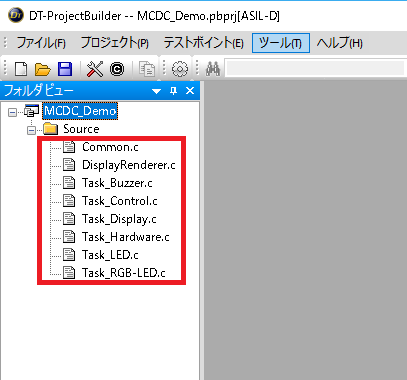
次は、登録したソースファイルに対して、テストポイントを自動挿入します。
